Việc xem video trên các thiết bị di động ngày nay đã trở nên phổ biến, khi mà có khá nhiều dòng smartphone hỗ trợ sẵn định dạng video MP4. Tuy nhiên, với những dòng máy không có sẵn thì buộc bạn phải sử dụng đến những phần mềm hay chương trình chuyển đổi định dạng video. Bên cạnh những công cụ yêu cầu mua bản quyền sử dụng, có một số phần mềm sử dụng hoàn toàn miễn phí như QtlMovie.
QtlMovie có chức năng chính hỗ trợ người dùng chuyển đổi các tập tin video dang định dạng chuẩn cho từng thiết bị di động. Người dùng sau khi cài đặt có thể lựa chọn dòng di dộng phù hợp trong danh sách và sau đó tiến hành chuyển đổi video mà thôi. Trong bài viết này, Quản trị mạng sẽ hướng dẫn bạn cách chuyển đổi video cho smartphone bằng phần mềm QtlMovie.
Bước 1:
Trước hết bạn tải phần mềm QtlMovie theo link bên dưới và sau đó tiến hành cài đặt chương trình.
Bước 2:
Sau đó, chúng ta sẽ được hỏi muốn sử dụng ngôn ngữ nào cho QtlMovie, chúng ta chọn English và nhấn OK để tiếp tục quá trình cài đặt.
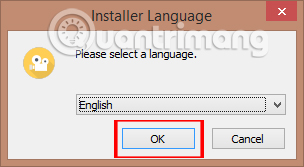
Bước 3:
Tiếp đến, bạn có thể lựa chọn thư mục lưu trữ các tập tin của QtlMovie trên máy tính khi nhấn chọn Browser. Nhấn chọn Install để tiến hành cài đặt.
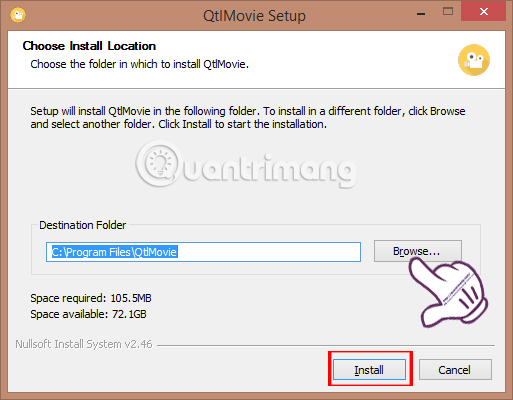
Bước 4:
Quá trình cài đặt trên máy tương đối nhanh. Nhấn Finish để kết thúc quá trình cài đặt phần mềm trên máy tính.
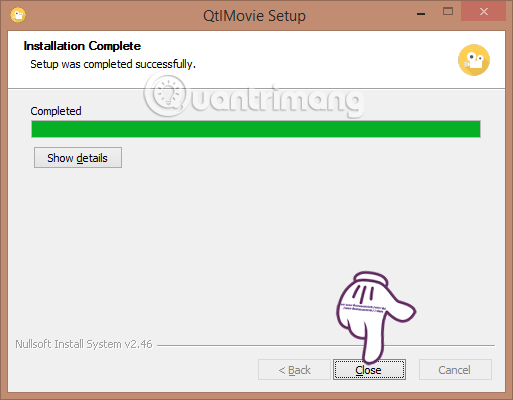
Bước 5:
Bạn khởi động phần mềm trên máy tính và QtlMovie có giao diện như hình dưới đây:
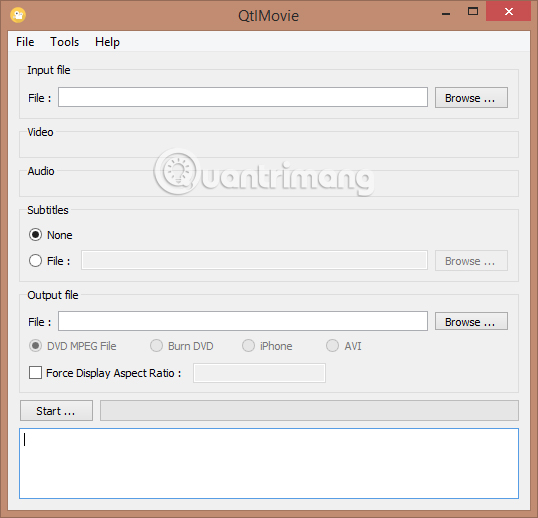
Bước 6:
Tại mục Input file, chúng ta nhấn chọn vào phần Browse để mở thư mục chứa file video muốn định dạng trong máy tính.
Nếu muốn thêm phụ đề vào trong video, nhấn chọn vào mục Substitles. Mục Output Files chọn thư mục lưu trữ file sau khi chuyển đổi, sau đó lựa chọn định dạng phù hợp với từng thiết bị như hình dưới.
Sau khi đã thiết lập xong, bạn chỉ cần nhấn vào phím F5 hoặc nhấn phím Start để tiến hành quá trình định dạng video.
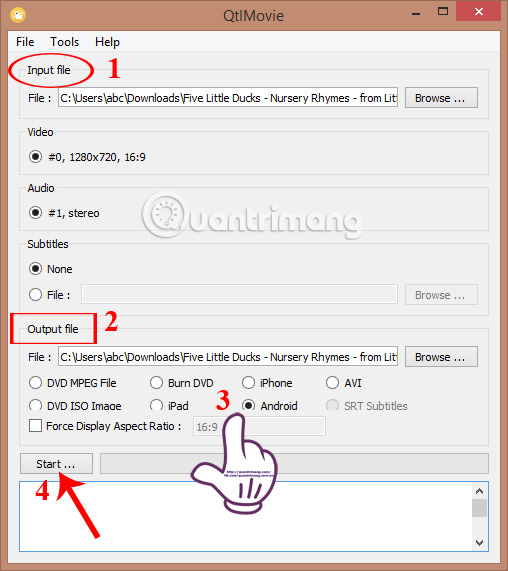
Tùy theo dung lượng video lẫn loại thiết bị mà bạn muốn chuyển mà tốc độ chuyển đổi nhanh, hoặc chậm. Ngay sau khi hoàn thành việc định dạng video, bạn có thể chuyển video vào thiết bị di động và phát video như bình thường.
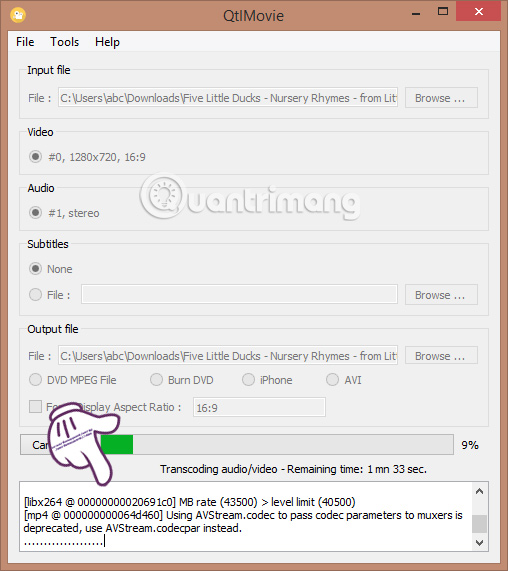
Bước 7:
Bên cạnh đó, chúng ta có thể điều chỉnh những thiết lập của chương trình khi nhấn chọn Tools và chọn Settings.
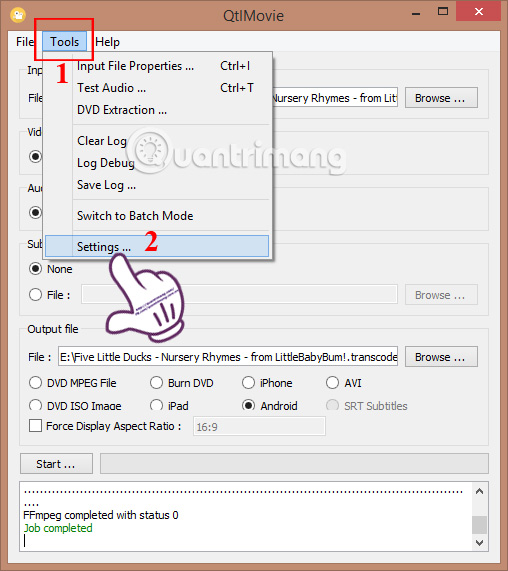
Bước 8:
Trong mục Directories, chúng ta có thể thay đổi thư mục lưu trữ mặc định của từng định dạng video. Bạn bỏ tích ô Same as input file directory và sau đó nhấn Browse để chọn thư mực lưu trữ mặc định cho từng định dạng.
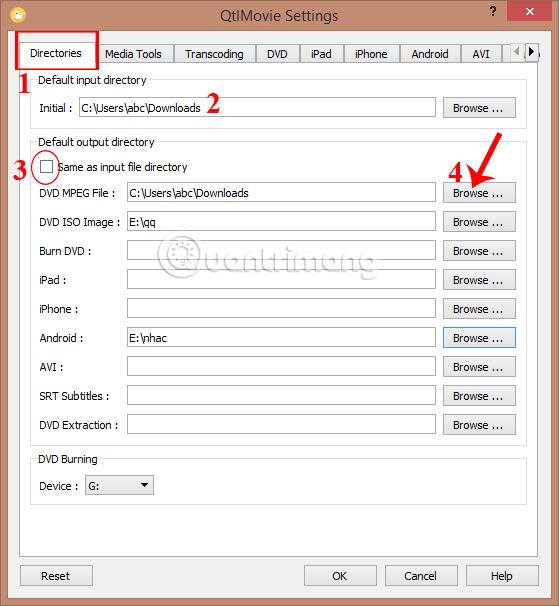
Bước 9:
Tại tab Media Tools, người dùng có thể chọn lựa các ứng dụng bổ sung cho việc nhận diện và phát video có sẵn trên Windows.
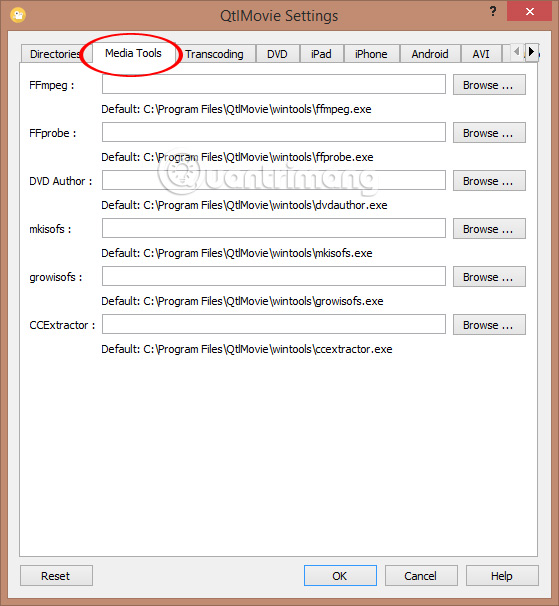
Bước 10:
Tại những tab còn lại, người dùng sẽ tùy chỉnh video theo từng loại thiết bị cho phù hợp, gồm Screen size (kích cỡ màn hình), Video quality (chất lượng video) và Video bitrate. Nhấn OK để lưu lại sau khi đã thiết lập xong.
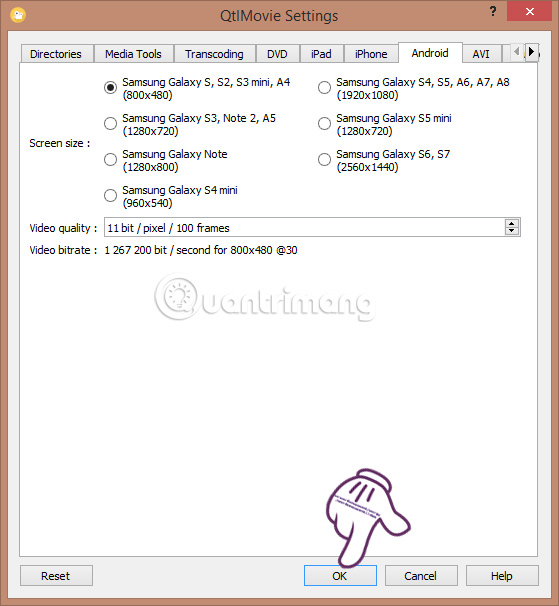
QtlMovie có cách chuyển đổi tương đối dễ dàng, không thực hiện quá nhiều bước từ quá trình cài đặt đến thao tác chuyển đổi. Video sau khi được định dạng có chất lượng tốt, không dính watermark và phù hợp với thiết bị di động mà bạn muốn định dạng video. Nếu chúng ta cần tìm phần mềm chuyển đổi video và sao chép vào điện thoại, hãy thử công cụ QtlMovie xem nhé.
Tham khảo thêm các bài sau đây:
Chúc các bạn thực hiện thành công!
 Công nghệ
Công nghệ  AI
AI  Windows
Windows  iPhone
iPhone  Android
Android  Học IT
Học IT  Download
Download  Tiện ích
Tiện ích  Khoa học
Khoa học  Game
Game  Làng CN
Làng CN  Ứng dụng
Ứng dụng 








 Thương mại Điện tử
Thương mại Điện tử  Nhạc, phim, truyện online
Nhạc, phim, truyện online  Phần mềm học tập
Phần mềm học tập 









 Linux
Linux  Đồng hồ thông minh
Đồng hồ thông minh  macOS
macOS  Chụp ảnh - Quay phim
Chụp ảnh - Quay phim  Thủ thuật SEO
Thủ thuật SEO  Phần cứng
Phần cứng  Kiến thức cơ bản
Kiến thức cơ bản  Lập trình
Lập trình  Dịch vụ công trực tuyến
Dịch vụ công trực tuyến  Dịch vụ nhà mạng
Dịch vụ nhà mạng  Quiz công nghệ
Quiz công nghệ  Microsoft Word 2016
Microsoft Word 2016  Microsoft Word 2013
Microsoft Word 2013  Microsoft Word 2007
Microsoft Word 2007  Microsoft Excel 2019
Microsoft Excel 2019  Microsoft Excel 2016
Microsoft Excel 2016  Microsoft PowerPoint 2019
Microsoft PowerPoint 2019  Google Sheets
Google Sheets  Học Photoshop
Học Photoshop  Lập trình Scratch
Lập trình Scratch  Bootstrap
Bootstrap  Năng suất
Năng suất  Game - Trò chơi
Game - Trò chơi  Hệ thống
Hệ thống  Thiết kế & Đồ họa
Thiết kế & Đồ họa  Internet
Internet  Bảo mật, Antivirus
Bảo mật, Antivirus  Doanh nghiệp
Doanh nghiệp  Ảnh & Video
Ảnh & Video  Giải trí & Âm nhạc
Giải trí & Âm nhạc  Mạng xã hội
Mạng xã hội  Lập trình
Lập trình  Giáo dục - Học tập
Giáo dục - Học tập  Lối sống
Lối sống  Tài chính & Mua sắm
Tài chính & Mua sắm  AI Trí tuệ nhân tạo
AI Trí tuệ nhân tạo  ChatGPT
ChatGPT  Gemini
Gemini  Điện máy
Điện máy  Tivi
Tivi  Tủ lạnh
Tủ lạnh  Điều hòa
Điều hòa  Máy giặt
Máy giặt  Cuộc sống
Cuộc sống  TOP
TOP  Kỹ năng
Kỹ năng  Món ngon mỗi ngày
Món ngon mỗi ngày  Nuôi dạy con
Nuôi dạy con  Mẹo vặt
Mẹo vặt  Phim ảnh, Truyện
Phim ảnh, Truyện  Làm đẹp
Làm đẹp  DIY - Handmade
DIY - Handmade  Du lịch
Du lịch  Quà tặng
Quà tặng  Giải trí
Giải trí  Là gì?
Là gì?  Nhà đẹp
Nhà đẹp  Giáng sinh - Noel
Giáng sinh - Noel  Hướng dẫn
Hướng dẫn  Ô tô, Xe máy
Ô tô, Xe máy  Tấn công mạng
Tấn công mạng  Chuyện công nghệ
Chuyện công nghệ  Công nghệ mới
Công nghệ mới  Trí tuệ Thiên tài
Trí tuệ Thiên tài